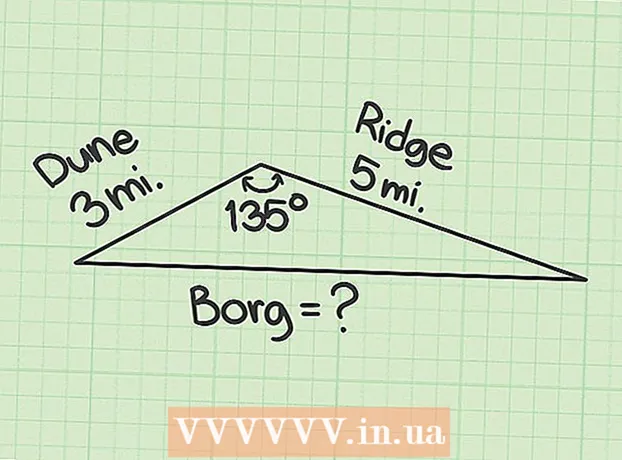Autor:
William Ramirez
Loomise Kuupäev:
19 September 2021
Värskenduse Kuupäev:
1 Juuli 2024

Sisu
CR2 -fail on tihendamata pilt, mis on jäädvustatud Canoni kaameraga (kaameraga) ja mille laiendiks on .cr2. Iga Canoni kaamera loob CR2 -faile, kuid need failid on erinevad. CR2-faili redigeerimiseks peate installima Adobe Camera Raw pistikprogrammi uusima versiooni, kuna selles pistikprogrammis peavad olema kõik Canoni kaameramudelid. Kui teil on Photoshopi vanem versioon, peate suure tõenäosusega kõigepealt CR2 -faili teisendama DNG -vormingusse.
Sammud
Osa 1: Photoshopi värskendamine
 1 Käivitage Photoshop. Järgmine samm on Adobe Camera Raw pistikprogrammi värskendamine. See toetab CR2 -faile ja seda värskendatakse uute Canoni kaamerate ilmumisel.
1 Käivitage Photoshop. Järgmine samm on Adobe Camera Raw pistikprogrammi värskendamine. See toetab CR2 -faile ja seda värskendatakse uute Canoni kaamerate ilmumisel.  2 Avage menüü Abi ja valige Otsi värskendusi. Photoshop CC -s klõpsake nuppu Värskendused. Programm hakkab otsima saadaolevaid värskendusi, sealhulgas Camera Raw pistikprogrammi uusi versioone. Camera Raw võimaldab teil töötada tihendamata piltidega, sealhulgas CR2 -failidega.
2 Avage menüü Abi ja valige Otsi värskendusi. Photoshop CC -s klõpsake nuppu Värskendused. Programm hakkab otsima saadaolevaid värskendusi, sealhulgas Camera Raw pistikprogrammi uusi versioone. Camera Raw võimaldab teil töötada tihendamata piltidega, sealhulgas CR2 -failidega.  3 Installige kõik saadaolevad Camera Raw värskendused. Kui selle mooduli värskendus on saadaval, kuvatakse see loendis. Valige värskendus ja klõpsake "Värskenda".
3 Installige kõik saadaolevad Camera Raw värskendused. Kui selle mooduli värskendus on saadaval, kuvatakse see loendis. Valige värskendus ja klõpsake "Värskenda".  4 Installige Camera Raw pistikprogrammi värskendus käsitsi. Kui automaatne värskendamine ebaõnnestub, laadige alla Adobe Camera Raw (ACR) pistikprogrammi värskendus, mis vastab teie Photoshopi versioonile. Photoshopi versioon kuvatakse programmi tiitliribal. Pidage meeles, et Photoshopi varasemad versioonid ei toeta ACR -i hilisemaid versioone. Laadige moodul alla loetletud lehtedelt alla ja installige see:
4 Installige Camera Raw pistikprogrammi värskendus käsitsi. Kui automaatne värskendamine ebaõnnestub, laadige alla Adobe Camera Raw (ACR) pistikprogrammi värskendus, mis vastab teie Photoshopi versioonile. Photoshopi versioon kuvatakse programmi tiitliribal. Pidage meeles, et Photoshopi varasemad versioonid ei toeta ACR -i hilisemaid versioone. Laadige moodul alla loetletud lehtedelt alla ja installige see: - Adobe CS4 - ACR 5.7 (https://www.adobe.com/support/downloads/thankyou.jsp?ftpID=4683&fileID=4375)
- Adobe CS5 - ACR 6.7 (https://www.adobe.com/support/downloads/thankyou.jsp?ftpID=5603&fileID=5613)
- Adobe CS6-ACR 9.1.1 (https://helpx.adobe.com/et/camera-raw/kb/camera-raw-plug-in-installer.html)
- Adobe CC 2014/15-9.7 (https://helpx.adobe.com/en/camera-raw/kb/camera-raw-plug-in-installer.html)
 5 Proovige CR2 -fail uuesti Photoshopis avada. Tehke seda, kui olete installinud ACR -i uusima versiooni. Kui ACR -i värskendatud versioon toetab teie kaamerat, avab Photoshop CR2 -faili.
5 Proovige CR2 -fail uuesti Photoshopis avada. Tehke seda, kui olete installinud ACR -i uusima versiooni. Kui ACR -i värskendatud versioon toetab teie kaamerat, avab Photoshop CR2 -faili. - Photoshopi vanas versioonis, kuhu on installitud ACR -i aegunud versioon, ei saa uue kaamera mudeliga tehtud fotot avada. Näiteks kui teil on Canon EOS 5D Mark III, on vajalik ACR 7.1 või uuem moodul, kuid selliseid mooduleid ei saa Photoshop CS4 või CS5 installida. Sel juhul jätkake järgmise jaotisega.
Osa 2: Kuidas teisendada CR2 -fail DNG -vormingusse
 1 Kopeerige kõik CR2 -failid eraldi kausta. Failide teisendamise utiliit töötab kaustade, mitte failidega. Vajadusel sorteerige CR2 -failid mitmesse eraldi kausta. Alamkaustades olevad failid teisendatakse samuti.
1 Kopeerige kõik CR2 -failid eraldi kausta. Failide teisendamise utiliit töötab kaustade, mitte failidega. Vajadusel sorteerige CR2 -failid mitmesse eraldi kausta. Alamkaustades olevad failid teisendatakse samuti.  2 Laadige alla utiliit Adobe DNG Converter. See teisendab CR2 -failid DNG -vormingusse, mis on tihendamata vorming ja võimaldab salvestada tihendamata pilte. Kasutage seda utiliiti, kui teil on Photoshopi vanem versioon, mis ei toeta Adobe Camera Raw pistikprogrammi õiget versiooni.
2 Laadige alla utiliit Adobe DNG Converter. See teisendab CR2 -failid DNG -vormingusse, mis on tihendamata vorming ja võimaldab salvestada tihendamata pilte. Kasutage seda utiliiti, kui teil on Photoshopi vanem versioon, mis ei toeta Adobe Camera Raw pistikprogrammi õiget versiooni. - DNG Converteri uusima versiooni saab alla laadida Adobe veebisaidi värskenduste lehelt (https://www.adobe.com/et/downloads/updates.html). Klõpsake lingil, mis vastab teie operatsioonisüsteemile.
 3 Installige utiliit DNG Converter. Selleks topeltklõpsake allalaaditud EXE-faili (Windows) või DMG-faili (Mac) ja järgige ekraanil kuvatavaid juhiseid.
3 Installige utiliit DNG Converter. Selleks topeltklõpsake allalaaditud EXE-faili (Windows) või DMG-faili (Mac) ja järgige ekraanil kuvatavaid juhiseid. - Windowsis peate installija aknas vaatama mitmeid lehti. Mac -arvutis lohistage lihtsalt utiliidi DNG Converter ikoon rakenduste kausta.
 4 Käivitage utiliit Adobe DNG Converter. Klõpsake selle ikooni menüüs Start (Windows) või kaustas Rakendused (Mac).
4 Käivitage utiliit Adobe DNG Converter. Klõpsake selle ikooni menüüs Start (Windows) või kaustas Rakendused (Mac).  5 Valige soovitud CR2 -failidega kaust. Selleks klõpsake nuppu "Vali kaust". Kui kaust sisaldab alamkaustu, märkige ruut „Kaasa alamkaustades olevad pildid” kõrval.
5 Valige soovitud CR2 -failidega kaust. Selleks klõpsake nuppu "Vali kaust". Kui kaust sisaldab alamkaustu, märkige ruut „Kaasa alamkaustades olevad pildid” kõrval. - Kui käivitate utiliidi uute failide teisendamiseks uuesti, märkige soovi korral märkeruut „Jäta lähtepilt vahele, kui sihtkujutis on juba olemas”. Sel juhul vanu faile uuesti ei teisendata.
 6 Valige teisendatud failide salvestamiseks kaust. Vaikimisi salvestatakse need kausta koos algsete failidega. Kui soovite, valige mõni teine kaust, et teisendatud failid oleksid algsetest eraldi.
6 Valige teisendatud failide salvestamiseks kaust. Vaikimisi salvestatakse need kausta koos algsete failidega. Kui soovite, valige mõni teine kaust, et teisendatud failid oleksid algsetest eraldi.  7 Sisestage teisendatud failide nimede vorming. Kui täidate vastavad tekstiväljad, saate seadistada teisendatud failide automaatse nimetamise.
7 Sisestage teisendatud failide nimede vorming. Kui täidate vastavad tekstiväljad, saate seadistada teisendatud failide automaatse nimetamise. - Avage esimene menüü, et valida failinime vorming. Seejärel sisestage oma tekst lisaväljadele. Näiteks saate esimese välja abil määrata igale teisendatud failile neljakohalise seerianumbri ja teisega kuupäeva lisada.
 8 Klõpsake nuppu Muuda eelistusi, et määrata ACR -mooduli versioon, millega teisendatud failid ühilduvad. Kui teil on Photoshopi vanem versioon, peate määrama sobiva ACR -versiooni.
8 Klõpsake nuppu Muuda eelistusi, et määrata ACR -mooduli versioon, millega teisendatud failid ühilduvad. Kui teil on Photoshopi vanem versioon, peate määrama sobiva ACR -versiooni. - Menüüs Muuda eelistusi avage ühilduvusmenüü, et valida õige ACR -versioon. Photoshopi versioonide ja vastavate ACR -versioonide loendi saamiseks minge esimese jaotise 4. sammu juurde.
 9 Konversiooniprotsessi alustamiseks klõpsake nuppu „Teisenda”. See võtab kaua aega, eriti kui teisendate palju fotosid.
9 Konversiooniprotsessi alustamiseks klõpsake nuppu „Teisenda”. See võtab kaua aega, eriti kui teisendate palju fotosid.  10 Avage DNG -failid Camera Raw'is. Kui teisendamine on lõpule viidud, topeltklõpsake DNG-faili ja see avaneb Photoshopi Camera Raw moodulis.
10 Avage DNG -failid Camera Raw'is. Kui teisendamine on lõpule viidud, topeltklõpsake DNG-faili ja see avaneb Photoshopi Camera Raw moodulis.